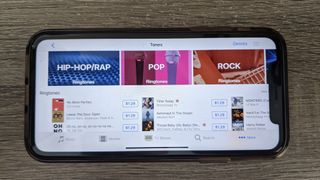iPhone'un varsayılan "Yansıma" zil sesi birkaç yıldır değişmedi ve artık bazı şeyleri değiştirmenizin zamanı geldi.
Size iPhone zil sesini ücretsiz Apple zil seslerinden birine veya Apple Music'ten ücretli bir zil sesine nasıl değiştireceğinizi göstereceğiz.
Bunun ötesinde, belirli kişilere nasıl özel zil sesleri ekleyeceğinizi veya müzik dosyalarınızdan kendi zil seslerinizi nasıl oluşturacağınızı öğrenmek için buradaysanız, bu adımları da ana hatlarıyla açıklayacağız.
Varsayılan zil sesini, metinleri ve uyarıları değiştirin
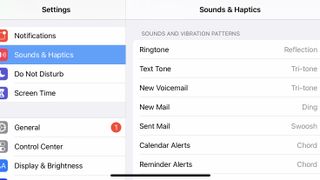
Apple'ın sağladığı tamamlayıcı sesleri kullanmak istiyorsanız, ana zil sesi seçeneklerini bulmak ve değiştirmek yalnızca birkaç saniyenizi alır.
Ayarlar uygulamasını açın ve Sesler ve Dokunuşlar'a dokunun (ikinci bölümde, Bildirimler ve Rahatsız Etmeyin arasında). Sesler ve Titreşim Modelleri bölümünde Zil Sesinizi, metin tonunuzu, AirDrop dağıtım sesini veya sesli posta, yeni veya gönderilmiş posta, takvim etkinlikleri veya hatırlatıcılar için Uyarıları değiştirme seçeneğini göreceksiniz.
Zil Sesi'ne (veya başka bir seçeneğe) dokunun. Eski iPhone'lardan kalma 'Klasik' zil sesleri de dahil olmak üzere, zil seslerinin bir listesini göreceksiniz. Ayrıca iTunes veya Müzik'ten satın alınan Tonları da göreceksiniz. Ayrıca, farkı cebinizde hissedebilmeniz için belirli bir Zil Sesi veya Uyarı için özel titreşimler ekleme seçeneğine de sahip olacaksınız.
- Over The Horizon: Galaxy S21'e giden 10 yıllık Samsung zil sesleri
- Apple Müzik incelemesi
- iPhone widget'larınızı nasıl özelleştirebilirsiniz?
Arkadaşlarınıza ve ailenize özel zil sesleri ekleyin
Hayatınızdaki önemli kişilerden gelen aramaları kaçırmadığınızdan emin olmanın harika bir yolu, onlara telefonla pazarlamacılara ve rastgele kişilere atadığınızdan farklı veya daha yüksek bir zil sesi vermektir.
Telefon uygulamanızı açın ve Kişiler sekmesine dokunun. Zil sesi atamak istediğiniz kişiyi seçin ve ardından ekranın sağ üst köşesindeki 'Düzenle' düğmesine dokunun. O kişinin numarasına yeni bir Zil Sesi veya Metin Tonu eklemek için bir seçenek göreceksiniz.
Zil Sesi'ne dokunun. Mevcut herhangi bir Zil Sesini seçebilir, varsayılanın ötesinde başka bir Titreşim ayarı seçebilir veya zil sesinin sessiz modda veya Rahatsız Etmeyin etkinken bile çalmasını sağlamak için Acil Durum Atlamasını etkinleştirebilirsiniz.
Diğer ücretsiz veya ücretli zil seslerini bulun
Sesler ve Haptikler menüsünde, Ton Mağazasına bir bağlantı göreceksiniz. Buna dokunun veya iTunes Store'u açın, Daha Fazla Üç Nokta sekmesine dokunun ve Zil Sesleri'ni seçin. En sevdiğiniz müzisyenlerden, filmlerden veya şovlardan çeşitli resmi zil sesleri veya uyarılar göreceksiniz.
Bunlardan herhangi birini satın alın ve mevcut zil sesleri veya sesler listesinde otomatik olarak görünsünler.
Birinci taraf seçeneğinin ötesinde, App Store'da ücretsiz ve ücretli müzik içeren çok sayıda üçüncü taraf zil sesi uygulaması ve ayrıca zil sesleri oluşturup doğrudan Müzik uygulamasından Ayarlar uygulamasına yüklemenize izin veren bazı uygulamalar bulunur.
Mac uygulamalarına ve kendi müziğinize bağlı kalmayı tercih ediyorsanız, en iyi seçeneğiniz Mac'inizde (veya PC'nizde) bir zil sesi oluşturmak ve oradan iPhone'unuza aktarmaktır.
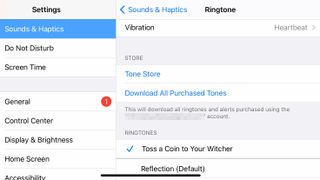
iPhone zil sesiniz için özel müzik veya sesler ekleyin
Apple'ın zil seslerinden sıkıldınız ve yenileri için ödeme yapmak istemiyor musunuz? Garageband gibi bir müzik yazılımında bir melodi oluşturabilirken , müziğe daha az yatkın olanlar Mac Music uygulamasında kendi müzik kitaplığınızdan zil sesleri oluşturabilir.
Dosyanın DRM'siz bir kopyasına sahip olmanız gerektiğini unutmayın; bu, akış hizmetlerinden müzik almamanız anlamına gelir . Özel zil sesiniz 40 saniye veya daha az, özel uyarı ise 30 saniye veya daha kısa olmalıdır. Aksi takdirde, rehberimiz kişiselleştirilmiş zil seslerini kolaylaştıracaktır. ( Yöntemi bulmak için How to Geek'e (yeni sekmede açılır) tam kredi .)
Mac'teki Müzik uygulamasında, kullanmak istediğiniz şarkıyı çalın ve zil sesinin hangi saatte başlamasını istediğinizi belirleyin. Ardından vurgulayın, bilgi menüsünü açmak için ⌘I'ye basın ve Seçenekler sekmesini seçin.
Başlangıç saatini zil sesinin ne zaman başlamasını istiyorsanız ayarlayın, ardından Durdurma saatini 30 saniye sonra veya zil sesinizin o kadar uzun olmasını istemiyorsanız daha kısa olacak şekilde değiştirin. Tamam'a basın, ardından kulağa doğru geldiğinden emin olmak için şarkıyı tekrar çalın.
İstediğiniz gibi ayarlandıktan sonra, şarkıyı vurgulayın ve Dosya > Dönüştür > AAC Sürümü Oluştur'u seçin. Şarkının ikinci, daha kısa versiyonu kitaplığınızda görünecektir.
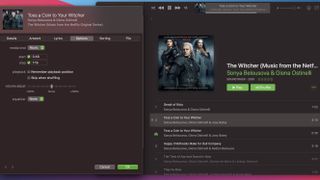
Her şeyi çalmak için orijinal şarkının seçeneklerini değiştirin, ardından daha kısa kopyayı sağ tıklayın ve Finder'da Göster'i seçin. Kopyayı masaüstünüze sürükleyin ve uzantıyı ".m4a"dan ".m4r"ye yeniden etiketleyerek Apple'ın uzantıyı zil sesi olarak tanımasına yardımcı olun.
iPhone'unuzu Lightning kablonuzla Mac'inize bağlayın, Finder'ı açın ve iPhone'unuzu sol sekmede "Konumlar" altında bulun. Bilgisayarınızın ve iPhone'unuzun birbirine 'güvendiğinden' emin olun.
iPhone'unuz eşzamanlanıp yedeklendikten sonra, .m4r dosyasını Finder penceresine sürükleyebilirsiniz - eklenebileceğini göstermek için yeşil bir artı simgesi görünür. Sürükleyip bıraktığınızda, hemen listenin en üstündeki Ayarlar > Sesler ve Dokunuş > Zil Sesi'nde görünür.
Artık bu özel zil sesini kullanmak istemezseniz, Sil düğmesini bulmak için sola kaydırmanız yeterlidir.